スマートフォン 設定方法
スマートフォンでのソフトバンクWi-Fiスポットをご利用いただくための「Wi-Fiスポット設定」アプリケーションの初期設定についてご案内いたします。
- Xシリーズ(X02T, X01SC, X04HT, X05HT, X06HT, X06HTII)はSHA-2サーバ証明書に非対応のためソフトバンクWi-Fiスポットはご利用いただけません。
「Wi-Fiスポット設定」アプリケーション


Ver.1.4.0以降
ソフトバンクWi-Fiスポットをご利用になるには、アプリケーションを起動して以下の初期設定が必要です。
- ソフトバンクWi-Fiスポットに接続するためのWi-Fi設定
「Wi-Fiスポット設定」アプリケーションが見つからない場合は、ページ下部の「Google Play™ からのアプリインストール方法」を参考に、最初にアプリケーションをインストールしてください。
- Android OSの仕様により、一定期間※2自動接続が行われない場合、自動接続機能が停止されます。当アプリのアイコンをタップすることで自動接続機能が再開します。
- ※2約48時間のご利用がない場合
コミュニティサービス(FON FREE INTERNET / FON FREE EAP)は、2021年2月1日(月)に終了しました。
Wi-Fiをオフに設定の上、操作してください。
-
ステップ1メニュー画面より「Wi-Fiスポット設定」を選択

-
ステップ2「通話と発信の管理を許可しますか」に「許可」を選択(Android™ 5.1.1以前では表示されません)
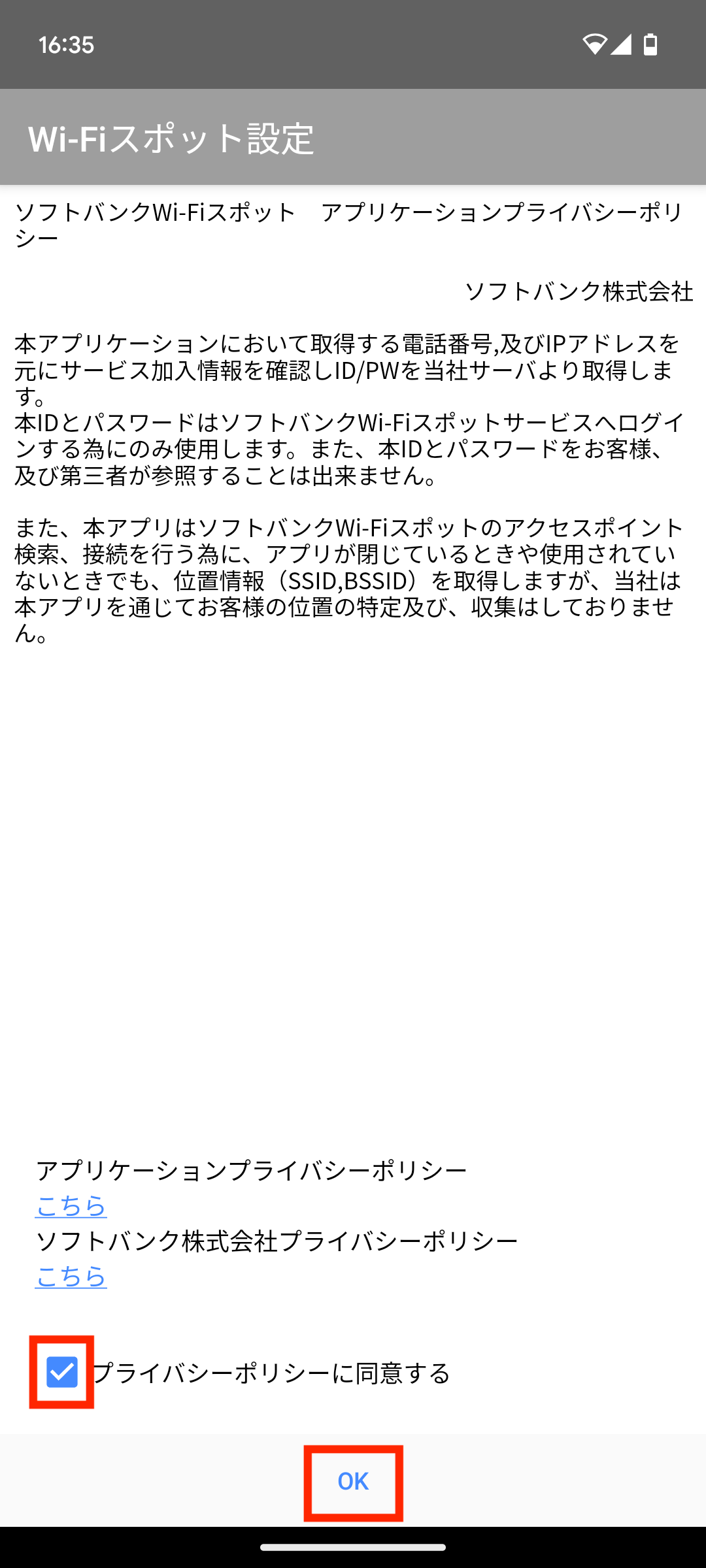
-
ステップ3「端末の位置情報へのアクセスを許可しますか」に「許可」を選択(Android™ 5.1.1以前では表示されません)
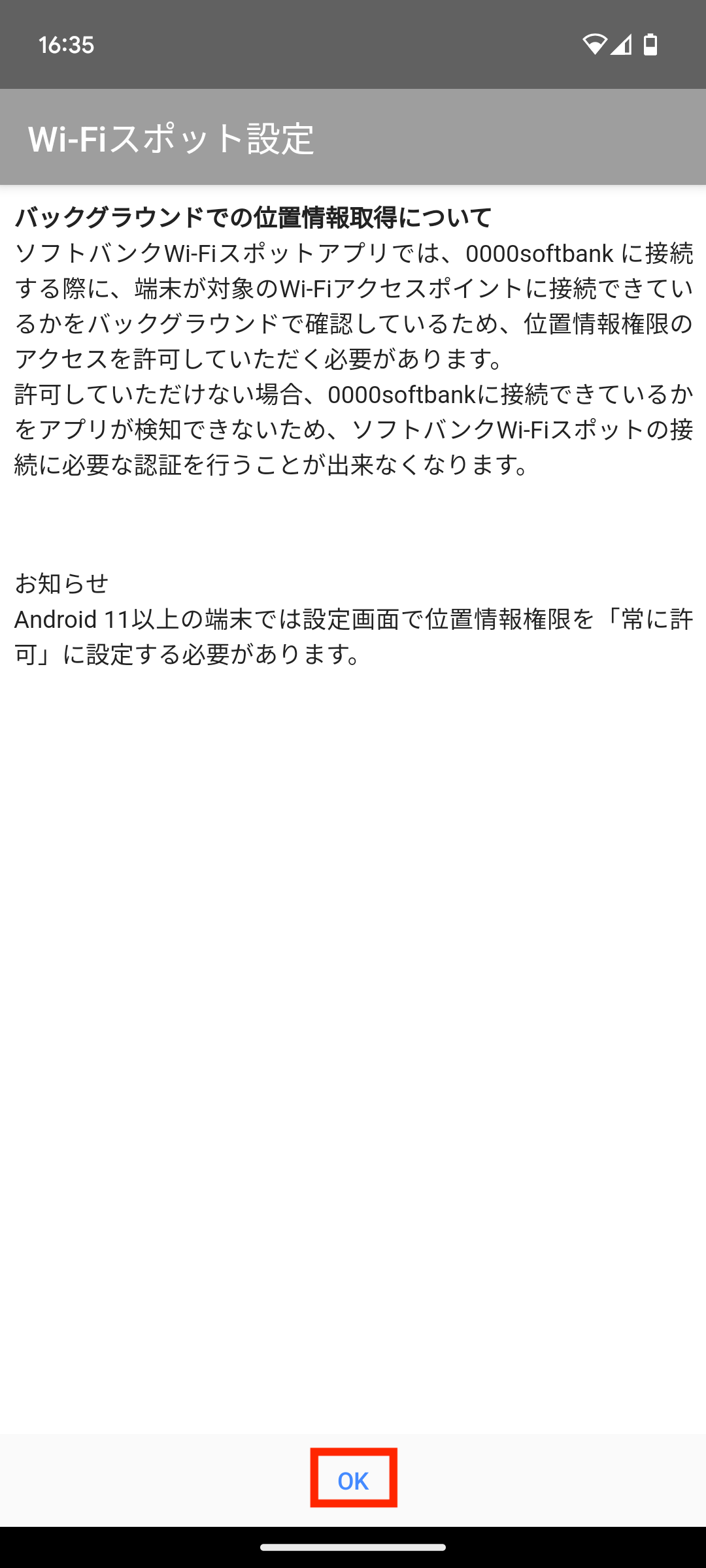
-
ステップ4「ソフトバンクWi-Fiスポット利用規約に同意する」にチェック。
「次へ」を選択。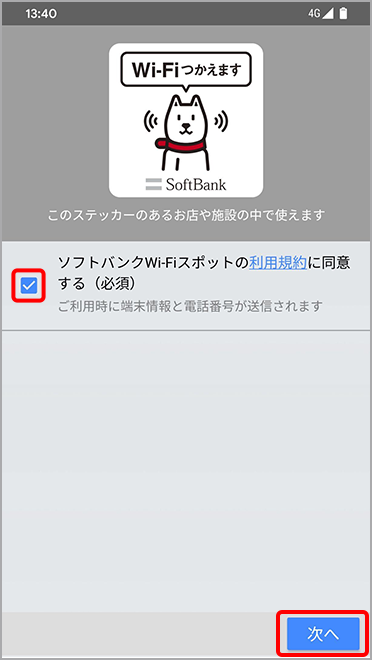
-
ステップ5TOP画面「ログインID」を選択
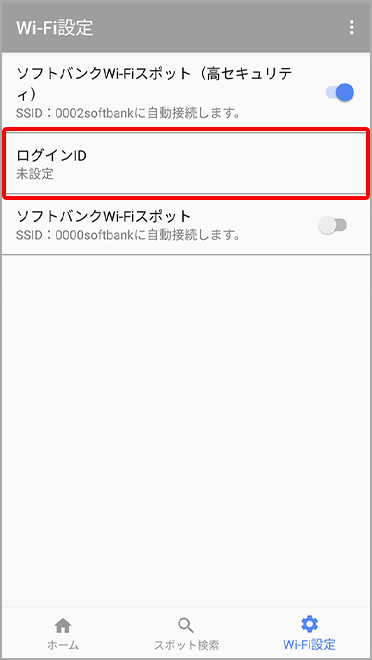
-
ステップ6「設定する」ボタンを選択
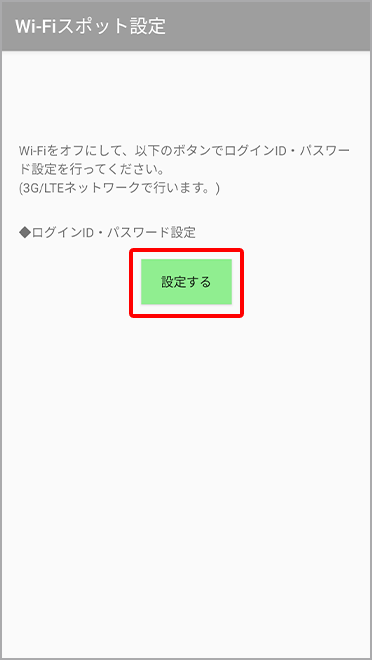
-
ステップ7設定完了。「OK」を選択
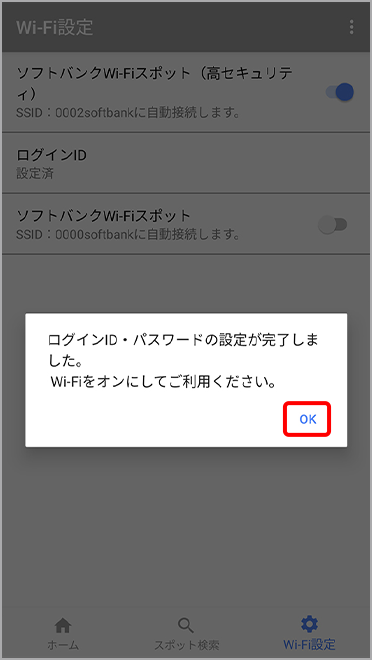
-
ステップ8ソフトバンクWi-Fiスポットボタンを選択し自動接続をONにしてご利用ください
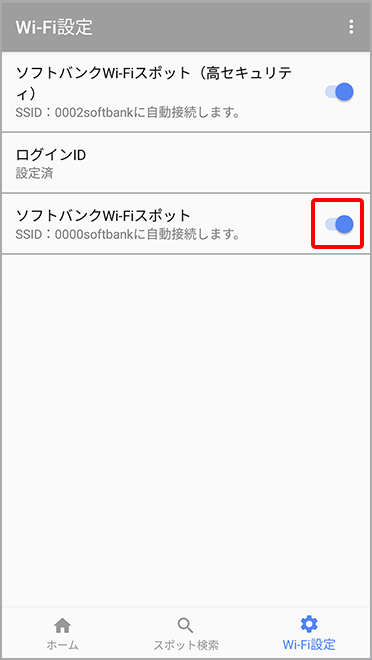
Google Play™ からの
アプリインストール方法
-
ステップ1端末ホーム画面の[Playストア]を選択
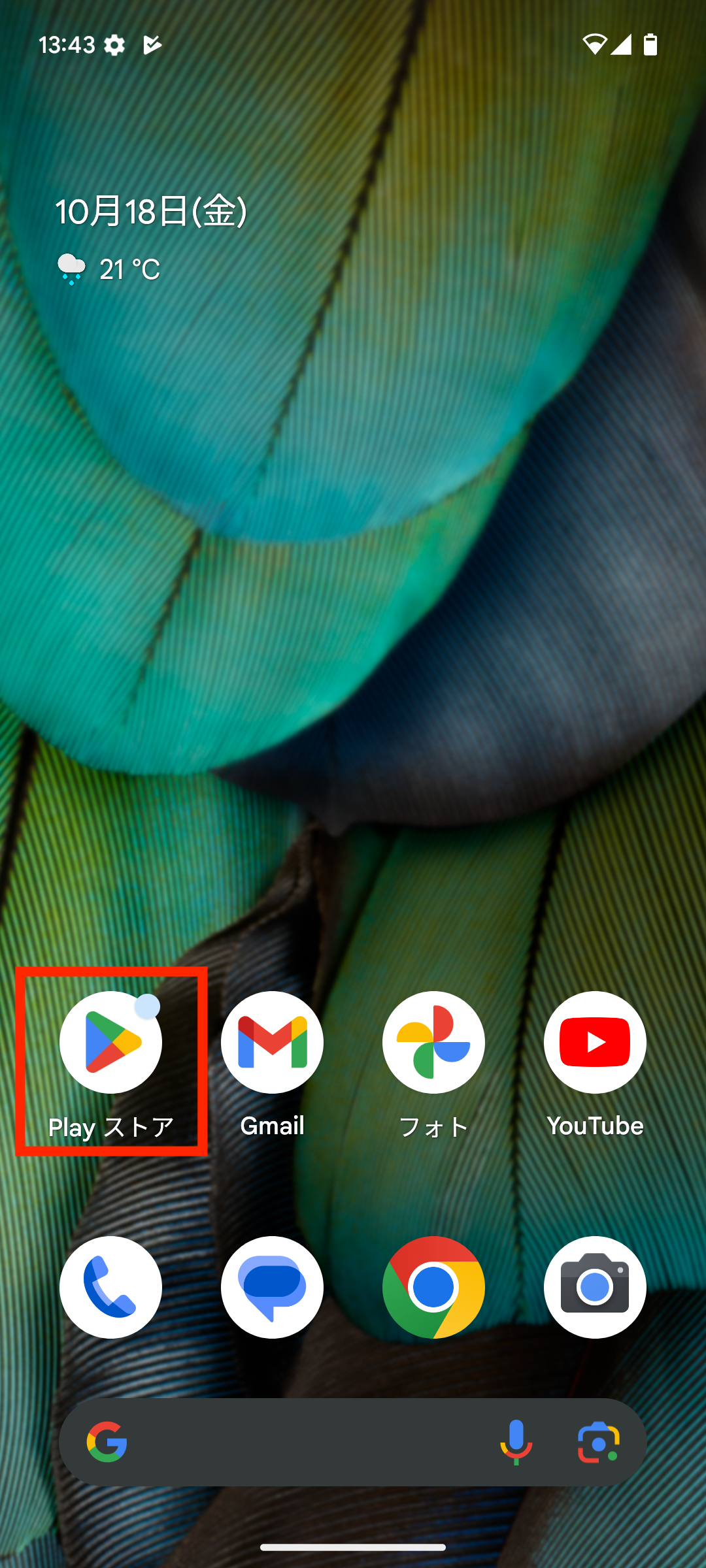
-
ステップ2Google Playと表示されている枠を選択
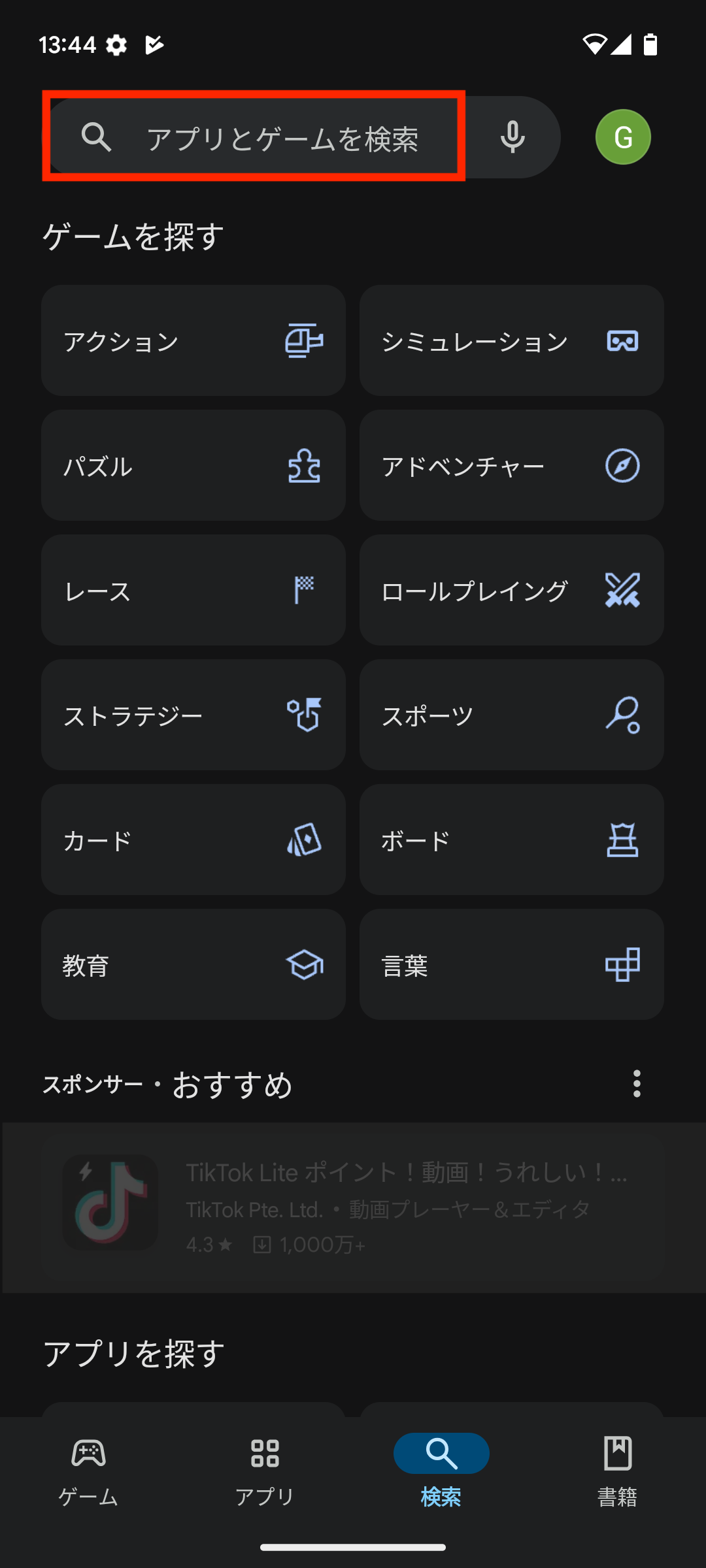
-
ステップ3「ソフトバンクWi-Fiスポット」と入力し検索
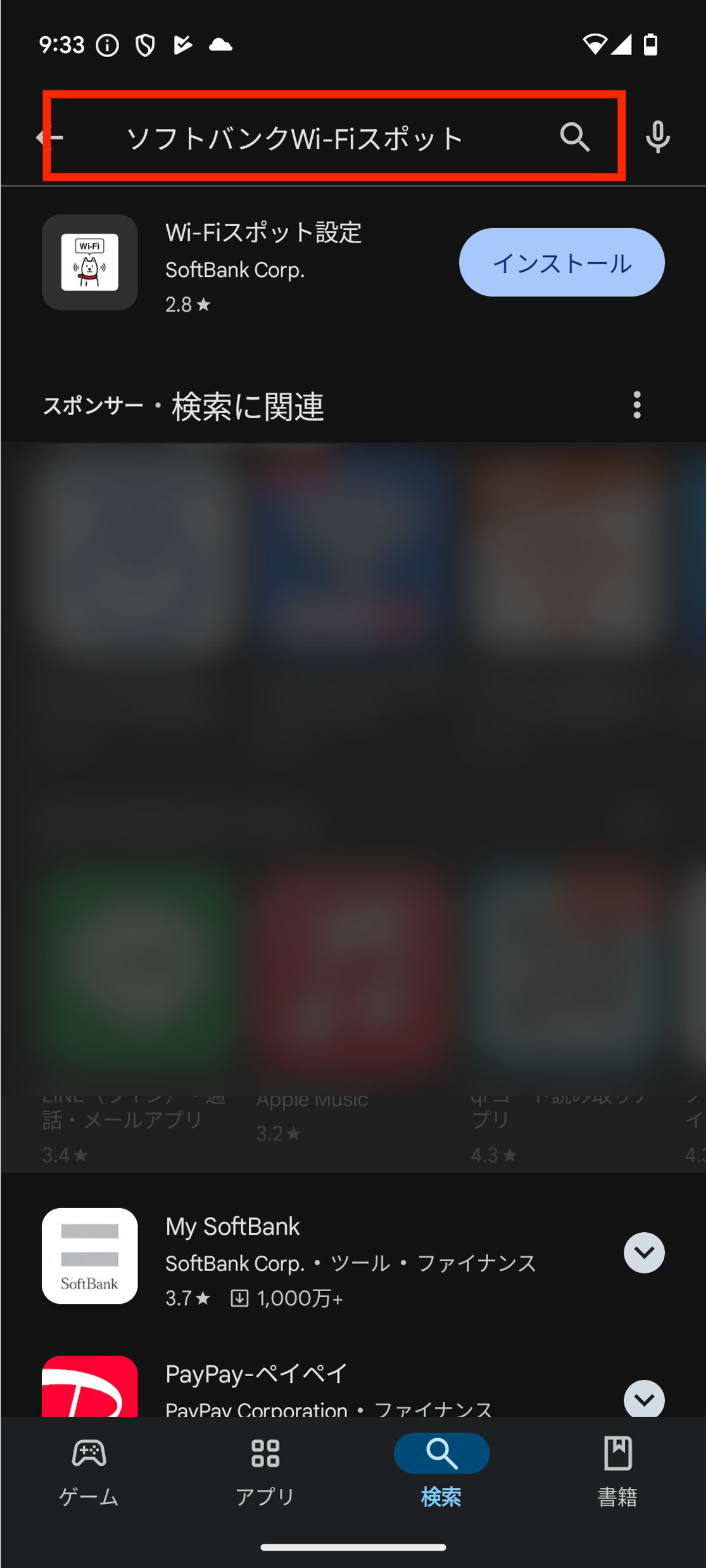
-
ステップ4「Wi-Fiスポット設定」を選択
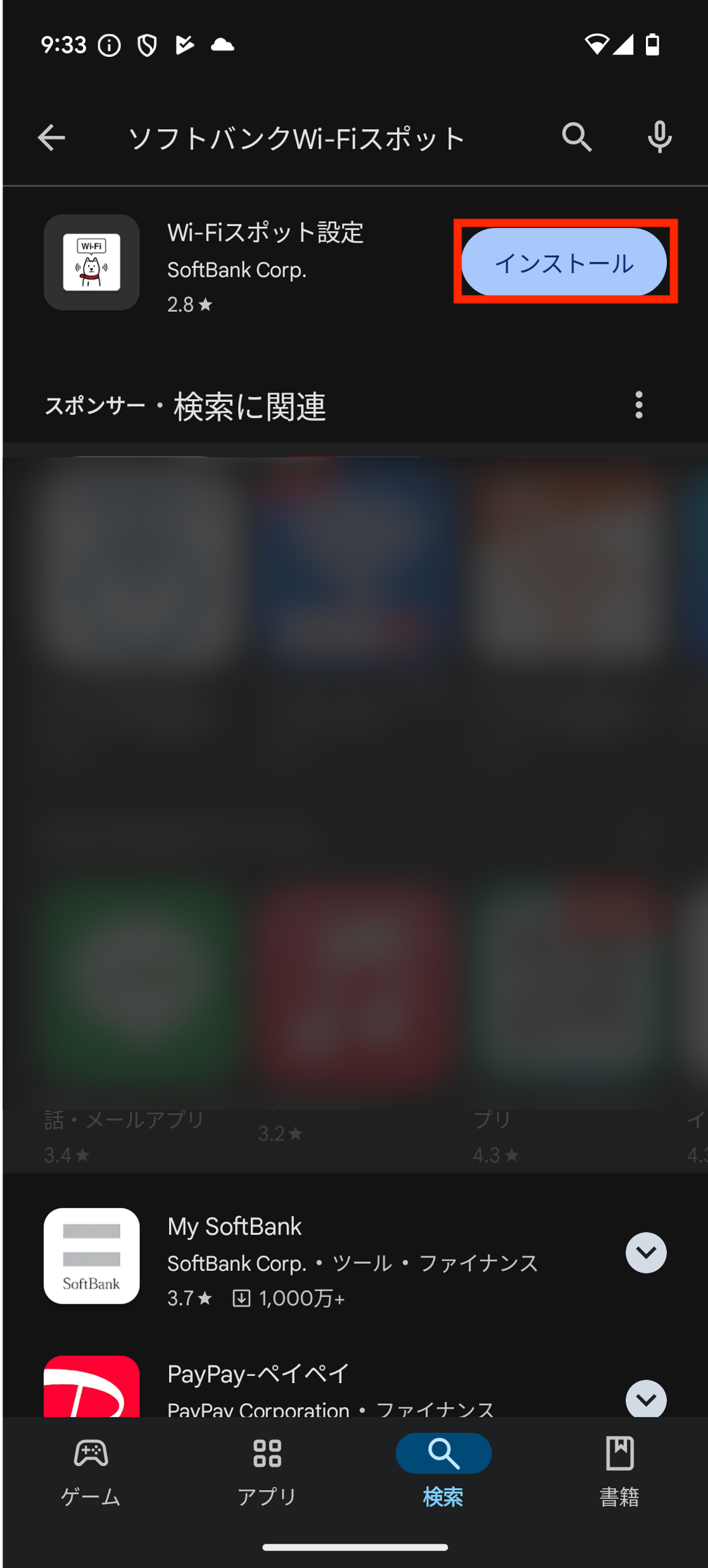
-
ステップ5「インストール」を選択
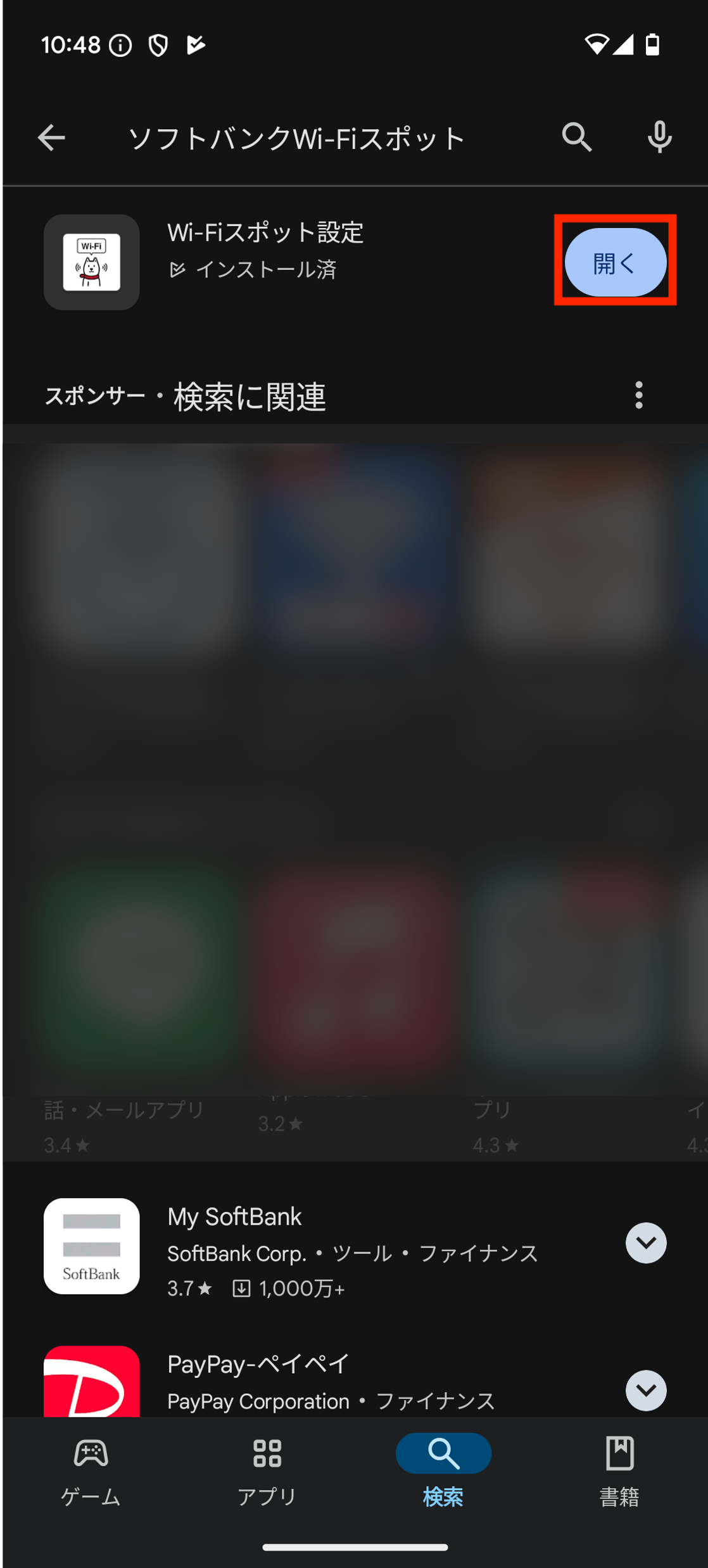
-
ステップ6
Android™ 6
「権限への同意はアプリの使用を開始する時点で求められます。」が表示されるので、「次へ」を選択
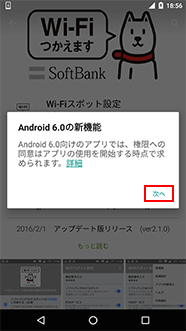
Android™ 5.1.1以前
アプリのアクセス権限に対して「同意する」を選択
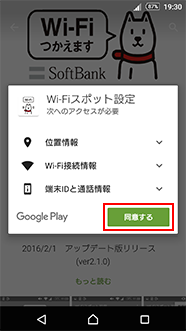
-
ステップ7インストールが完了したら「開く」をタップして、設定へ
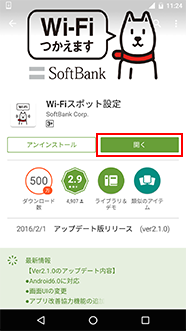
「Wi-Fiスポット設定」アプリケーションが見つからない場合は、ページ下部の「Google Play™ からのアプリインストール方法」を参考に、最初にアプリケーションをインストールしてください。
- Android OSの仕様により、一定期間※2自動接続が行われない場合、自動接続機能が停止されます。当アプリのアイコンをタップすることで自動接続機能が再開します。
- ※2約48時間のご利用がない場合
-
ステップ1メニュー画面より「Wi-Fiスポット設定」を選択
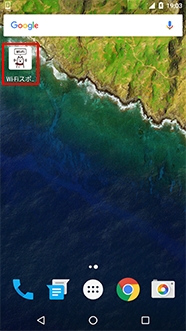
-
ステップ2「通話と発信の管理を許可しますか」に「許可」を選択(Android™ 5.1.1以前では表示されません)
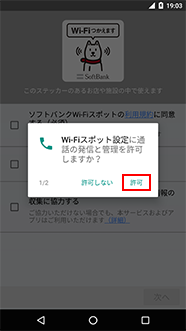
-
ステップ3「端末の位置情報へのアクセスを許可しますか」に「許可」を選択(Android™ 5.1.1以前では表示されません)
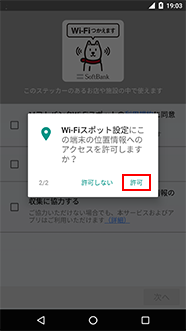
-
ステップ4「ソフトバンクWi-Fiスポット利用規約に同意する」にチェック。
「次へ」を選択。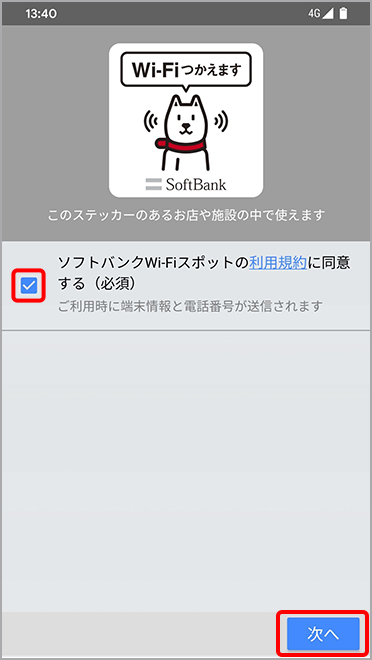
-
ステップ5「暗証番号入力」を選択。
(直接ステップ6表示になる場合もあります)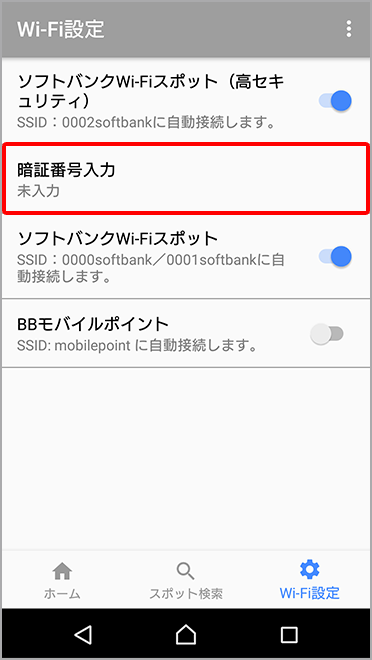
-
ステップ64桁の暗証番号を入力して完了(機種により「☑」の場合もあり)を選択。

-
ステップ7ソフトバンクWi-Fiスポットを「オン」に設定。
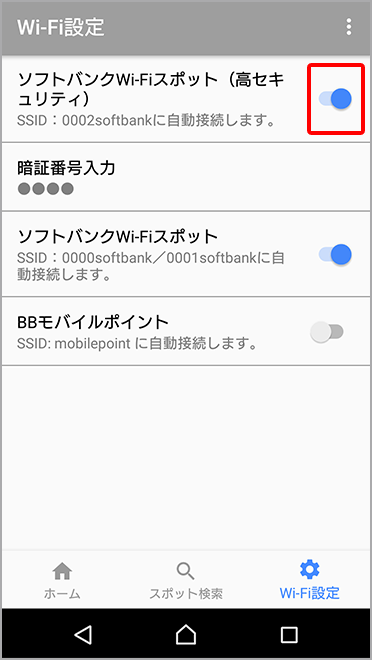
- 0002softbank(WAP2エンタープライズ、5GHz帯)への自動接続は対応機種のみとなります。
東海道新幹線N700系
車内Wi-Fiの利用方法
東海道新幹線N700車両内Wi-Fiサービスの提供は、2020年3月31日をもってサービスを終了いたしました。
サービス終了後はアプリ内の東海道新幹線N700系車内Wi-Fi(mobilepoint1)を「利用する」ボタンを押しても接続できません。
Google Play™ からの
アプリインストール方法
-
ステップ1端末ホーム画面の[Playストア]を選択
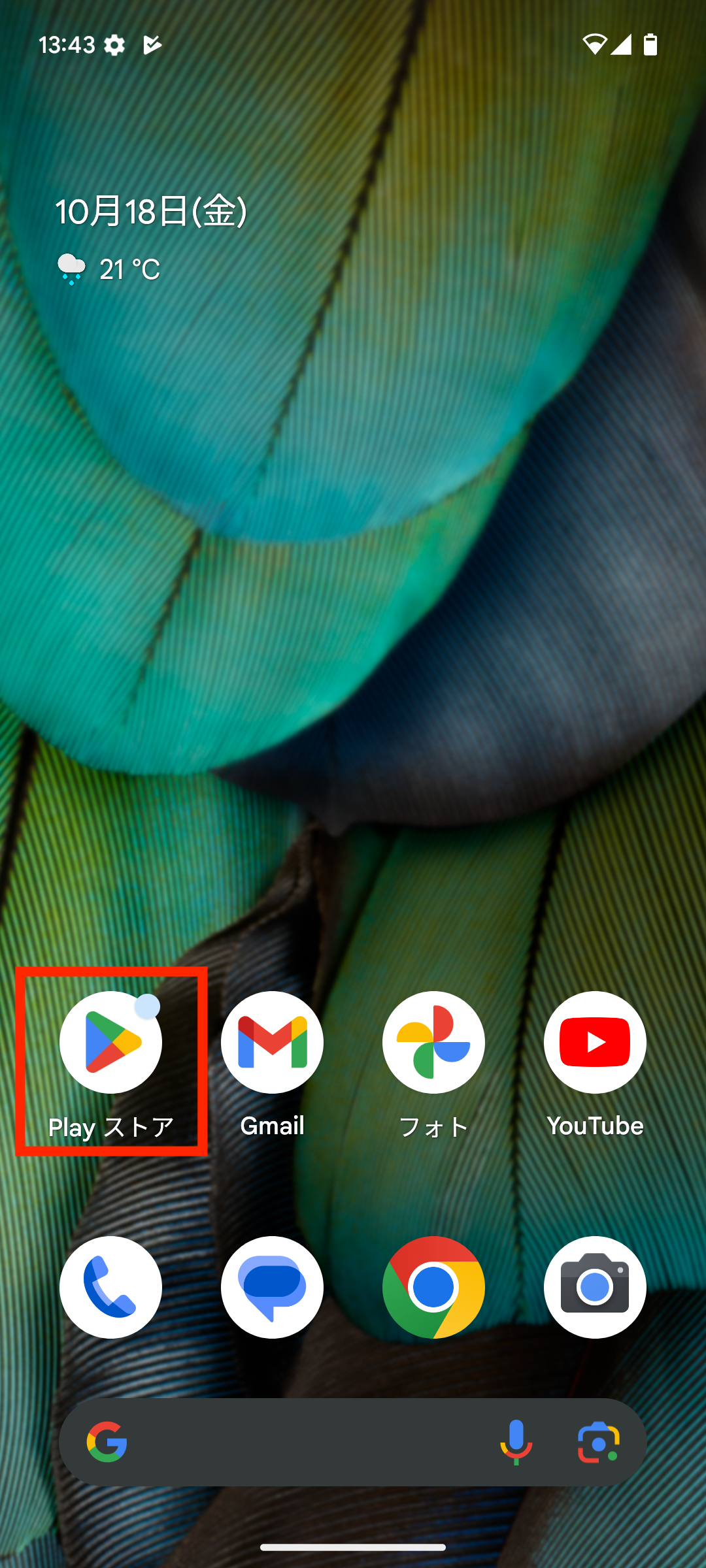
-
ステップ2Google Playと表示されている枠を選択
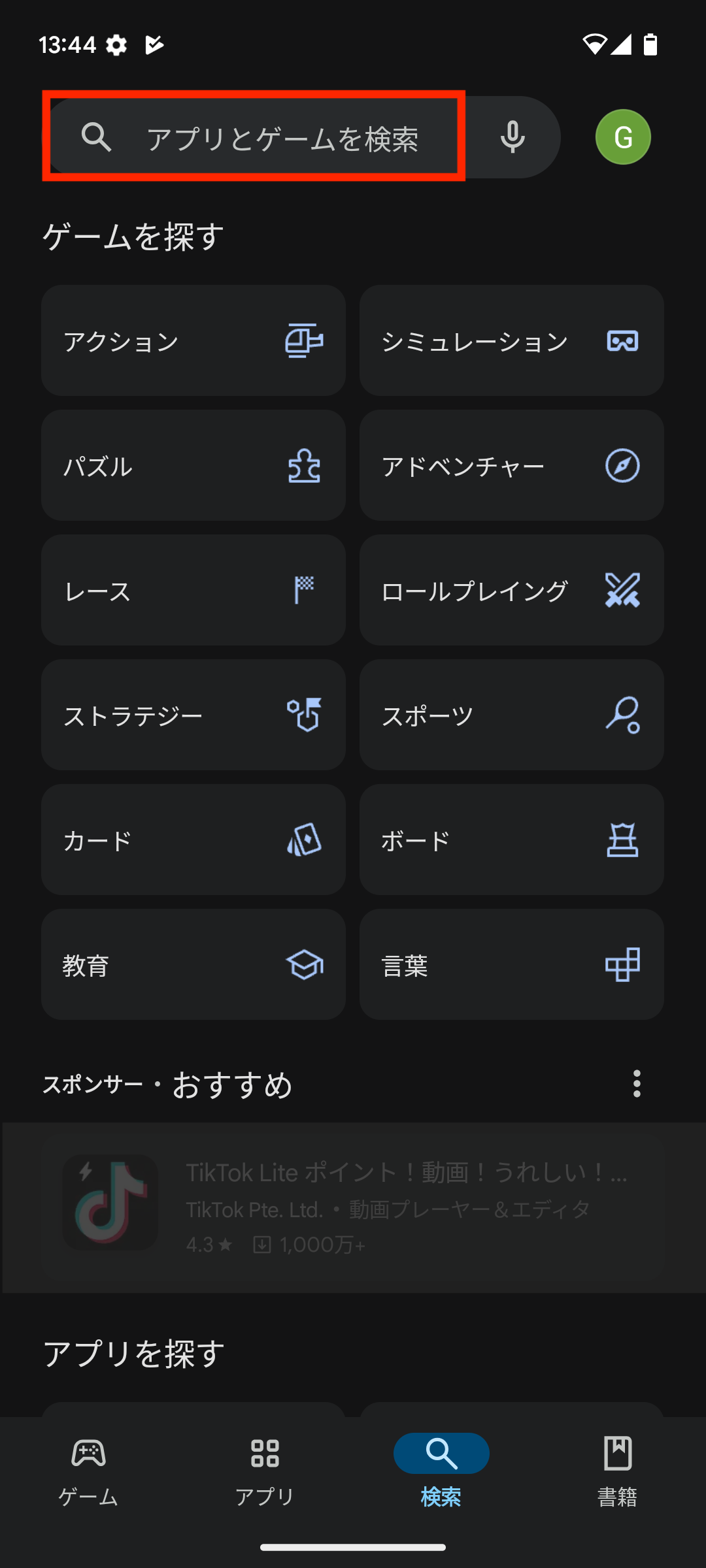
-
ステップ3「ソフトバンクWi-Fiスポット」と入力し検索
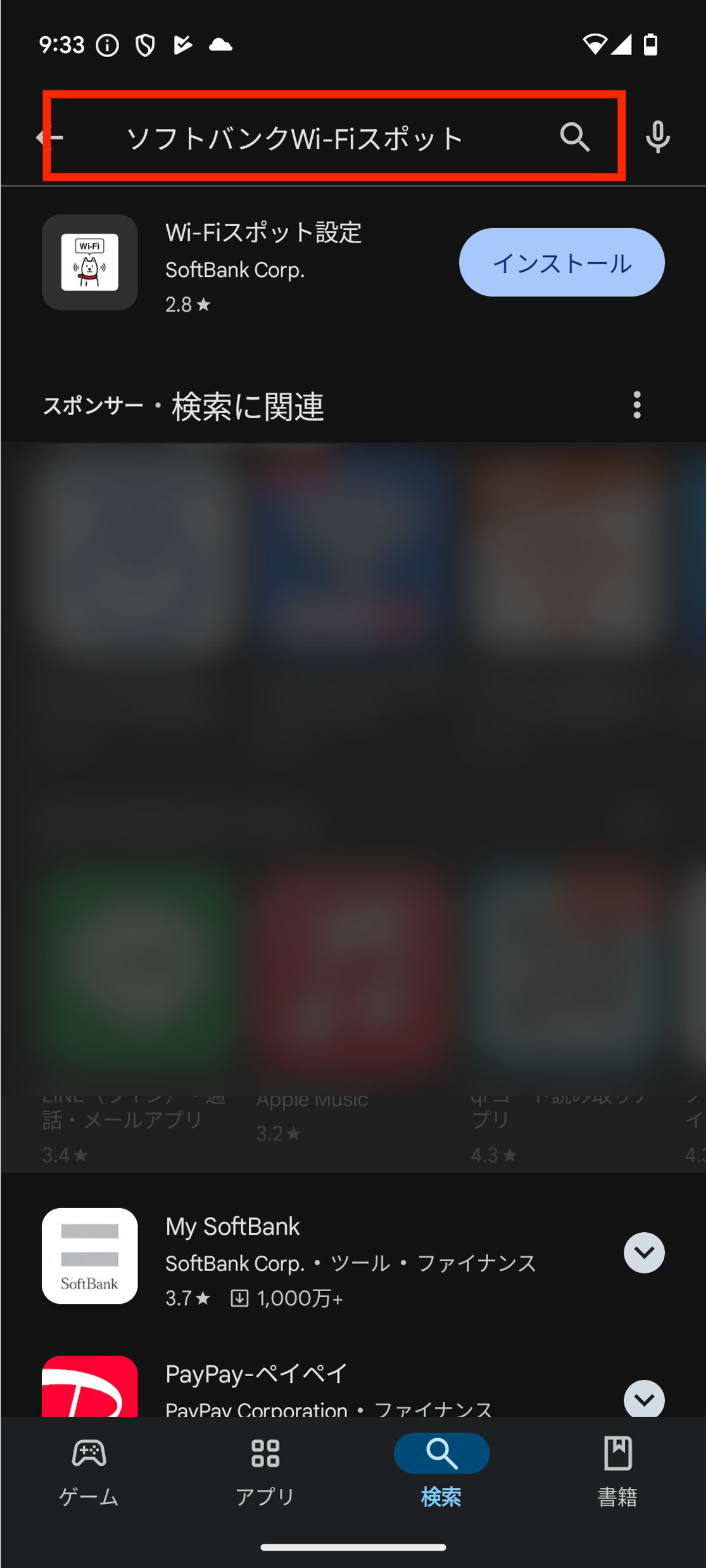
-
ステップ4「Wi-Fiスポット設定」を選択
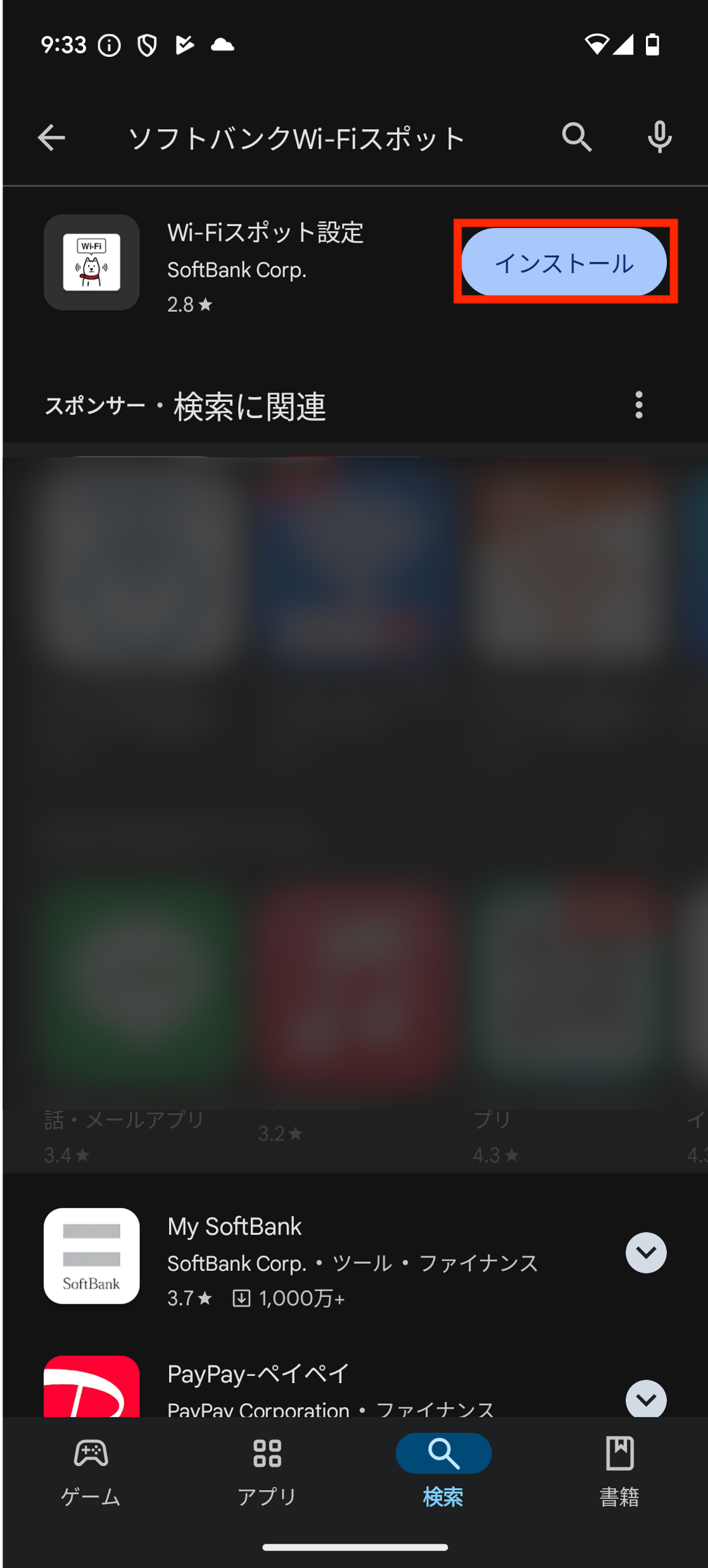
-
ステップ5「インストール」を選択
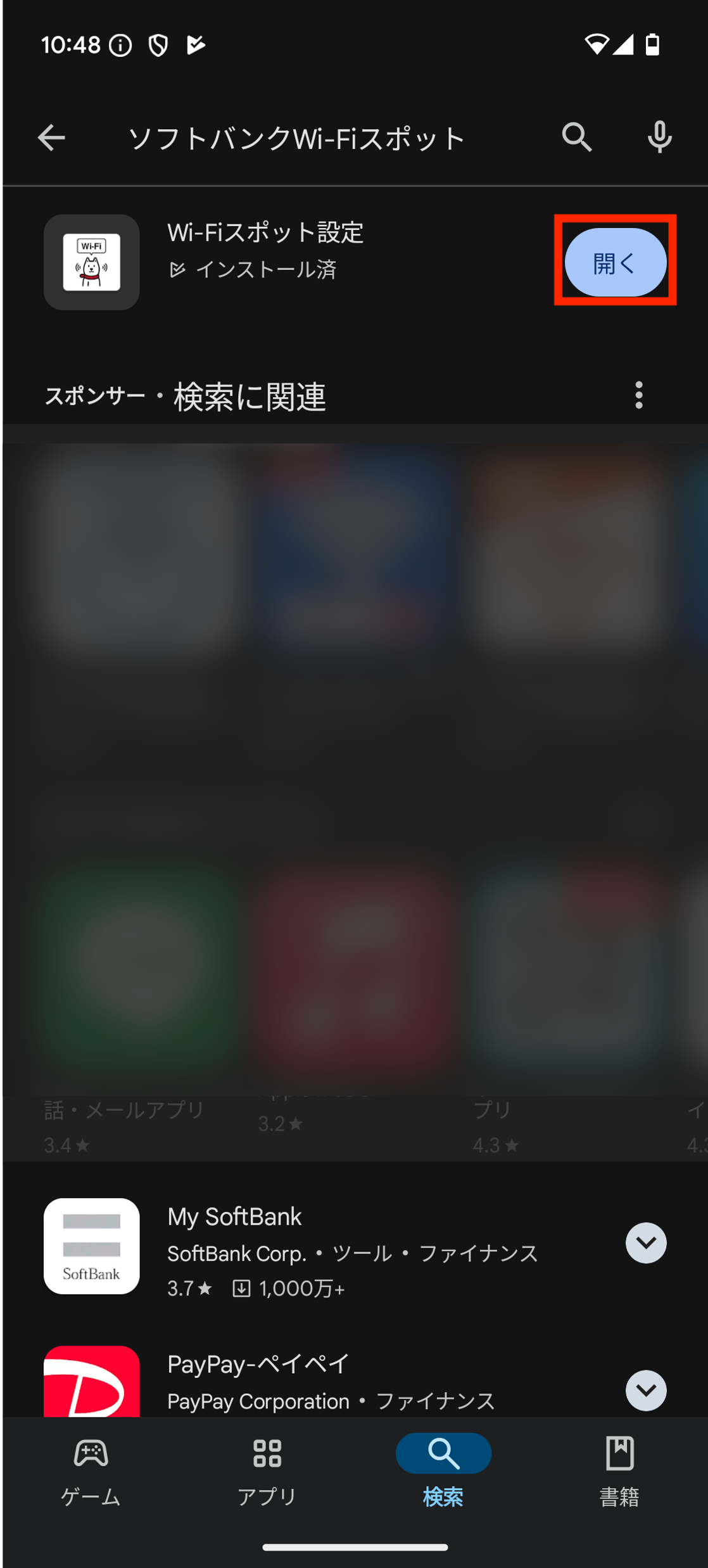
-
ステップ6
Android™ 6
「権限への同意はアプリの使用を開始する時点で求められます。」が表示されるので、「次へ」を選択
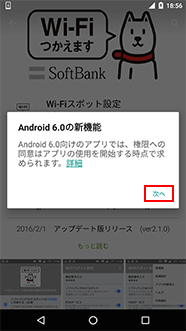
Android™ 5.1.1以前
アプリのアクセス権限に対して「同意する」を選択
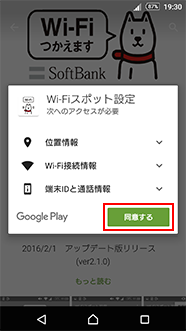
-
ステップ7インストールが完了したら「開く」をタップして、設定へ
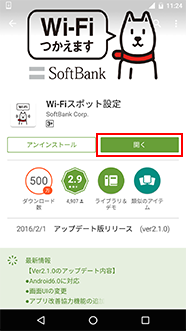
「Wi-Fiスポット設定」アプリケーションが見つからない場合は、Google Play™ よりインストールしてください。 Google Play™をご利用いただくにはGoogle™ アカウントの登録が必要となります。
-
ステップ1メニュー画面より「Wi-Fiスポット設定」を選択
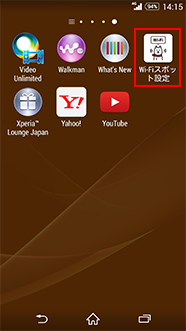
-
ステップ2「ご利用確認」で「OK」を選択
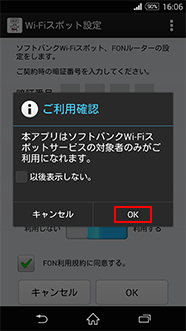
-
ステップ3ソフトバンクWi-Fiスポットを「利用する」を選択。
「暗証番号」の右枠を選択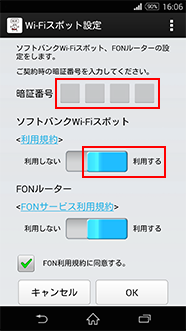
-
ステップ44桁の暗証番号を入力して「OK」を選択

-
ステップ5「OK」を選択

移動中Wi-Fi接続制御
Wi-Fi接続の環境変化に合わせてソフトバンクWi-Fiスポットを快適にご利用いただけるよう、自動的にWi-Fi接続に関する動作を最適化する機能を搭載しています(非対応機種ではグレイアウト表示されます)。
-
ステップ1アプリ右上の「
 」を選択後、「詳細設定」を選択
」を選択後、「詳細設定」を選択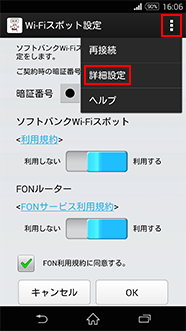
-
ステップ2移動中Wi-Fi接続制御を「利用する」を選択し、「OK」をタップ
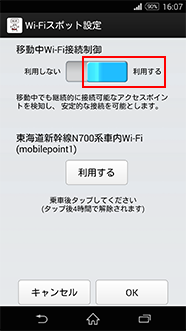
東海道新幹線N700系
車内Wi-Fiの利用方法
東海道新幹線N700車両内Wi-Fiサービスの提供は、2020年3月31日をもってサービスを終了いたしました。
サービス終了後はアプリ内の東海道新幹線N700系車内Wi-Fi(mobilepoint1)を「利用する」ボタンを押しても接続できません。